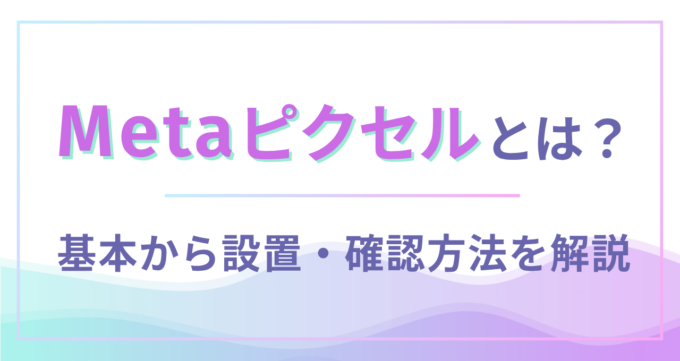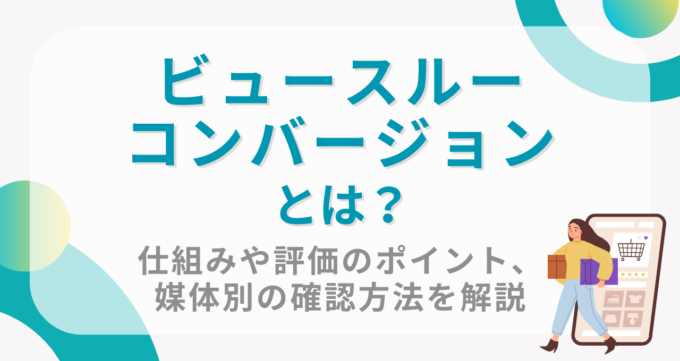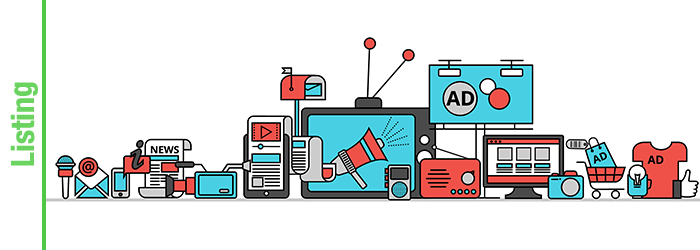Meta広告を運用する上で欠かせないのが「Metaピクセル」です。
Metaピクセルを利用することで、広告を見たユーザがコンバージョンに至ったかどうかを計測でき、広告の費用対効果を可視化して改善に役立てることができます。
Metaピクセルで収集したデータは、Meta広告の機械学習の精度を高めたり、リターゲティングに活用したりと、広告成果を最大化するための重要な基盤となるものです。
本記事では、Metaピクセルの基本的な仕組みから設置方法、動作確認の流れまで詳しく解説します。
目次
Metaピクセルとは
Metaピクセルとは、Meta広告(旧Facebook広告)で提供されている広告計測・分析用のトラッキング機能です。
Metaピクセル用のトラッキングコードを、Webサイトなど広告の配信効果を計測したい場所に設置することで、ユーザの閲覧・クリック・購入などの行動データを計測できるようになります。
Metaピクセルを利用することで、「どの広告が成果につながっているか」「どの広告の費用対効果が低いか」といった詳細を把握できるようになり、広告効果の最適化に役立ちます。
さらに、Metaピクセルで取得したデータを使って、より効果の出やすいユーザに絞って広告を配信する「ターゲティング」の精度も高めることが可能です。
Metaピクセルを設置するメリットについて詳しくは、次に解説します。
Metaピクセルを設置するメリット
Metaピクセルを設置することで、次の4つのメリットが得られます。
・広告の配信効果を詳しく把握できる
・機械学習の精度を高められる
・ターゲティングの精度を高められる
・ユーザの行動データを収集できる
それぞれ詳しく解説します。
広告の配信効果を詳しく把握できる
Metaピクセルを導入することで、広告の費用対効果を詳しく測定できるようになります。
Metaピクセルを設定しなくても広告のクリック数などは分かりますが、広告をクリックした後、ユーザが実際に「購入・会員登録・資料請求」などのコンバージョンに至ったかどうかは追跡できません。
また、広告から流入したユーザのコンバージョンと、他の経路から流入したユーザのコンバージョンの区別が難しくなります。
広告を見た後のユーザの行動を詳しく計測できないと、広告の費用対効果を評価しにくくなり、効果改善や予算配分の調整なども難しくなってしまうでしょう。
Metaピクセルを利用することで、コンバージョンを詳しく計測して広告の配信効果を把握でき、広告の配信効果の評価・改善がしやすくなります。
機械学習の精度を高められる
Meta広告の機械学習の精度を高めるためにも、Metaピクセルは重要な役割を果たしています。
Metaピクセルが収集するデータは、Metaの機械学習アルゴリズムに学習データとして蓄積され、「どのユーザがコンバージョンにつながりやすいか」といった予測の精度向上に利用されます。
これにより、コンバージョン率の改善など、配信効果の向上が期待できます。
ターゲティングの精度を高められる
Metaピクセルによって得られたデータは、広告の配信先を絞り込む「ターゲティング」にも活用できます。
Metaピクセルの計測データを使うことで、例えば「過去に自社のECサイトにアクセスしたものの購入には至らなかったユーザ」に絞って広告を配信するリターゲティングが可能になります。
Metaピクセルを使用しなくてもターゲティング自体は可能ですが、Metaピクセルを使うことで設定できる条件の選択肢が広がり、ターゲティングの精度を高めることが可能です。
Meta広告のターゲティングについて、詳しくは次の記事をご参考ください。
ユーザの行動データを収集できる
Metaピクセルは、ユーザが自社のWebサイトやアプリ、SNSでどのように行動しているかを把握する「アクセス解析ツール」としても活用できます。
例えば、商品ページの閲覧数やカート追加数、離脱率といったデータを追跡し、購買プロセスの課題を分析できます。これにより、購入フローの改善やページ内容の最適化など、具体的な施策に活かすことが可能です。
さらに年齢層・性別など顧客属性ごとの傾向の違いなどの分析も可能で、マーケティング戦略の参考にできるさまざまな情報を得られます。
このようにMetaピクセルは、広告配信に限らない幅広い使い方が可能です。
Metaピクセルの設置方法
Metaピクセルを設置する方法には、次の3種類があります。
1. パートナー連携を利用する
2.手動でコードを設置する
3. Googleタグマネージャー(GTM)を利用する
1. の「パートナー連携」は、WordPressなど外部ツールの連携機能を使用する方法です。詳しくはMeta公式のヘルプページをご参考ください。
参照:パートナー連携について | Metaビジネスヘルプセンター
2.はMetaピクセルのコードをWebサイトに直接設置する方法で、Webサイトのコードを操作する必要があり、プログラミングの専門知識が求められます。
3. の「Googleタグマネージャー(GTM)」を利用する方法なら、Webサイトのプログラミングが不要で簡単に設定できます。Metaピクセル設置後の管理も効率化できるなどのメリットから、選択されることが多い設置方法です。
本記事では3. の方法について、詳しい手順を解説します。
①ピクセルの作成
まずはMeta広告のイベントマネージャを開き、「データをリンク」をクリックします。
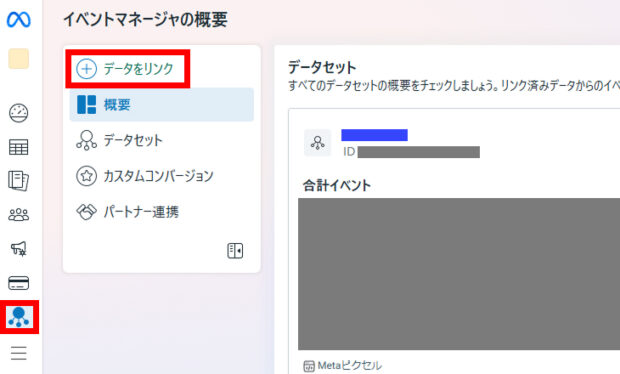
「ウェブ」を選択し、「次へ」をクリックしましょう。
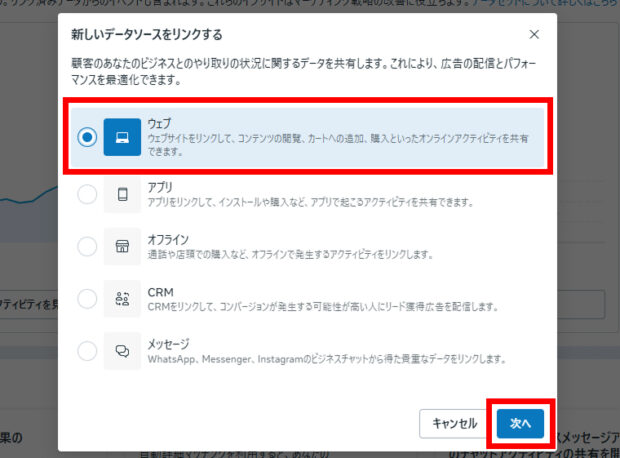
「新しいデータセットを作成」をクリックします。
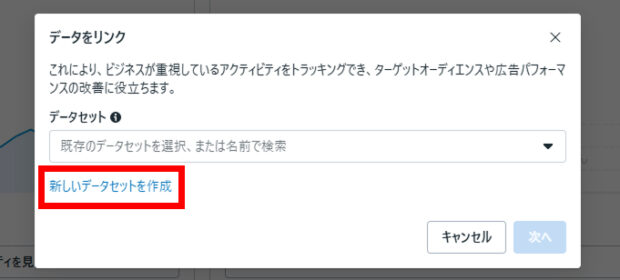
「名前」に任意のデータセット名を入力しましょう。
「既存のデータセットとこのビジネスIDで作成されたすべての新しいデータセットに無料のコンバージョンAPIゲートウェイのデモをリクエストします…」といった表示がある場合は、チェックを入れるかどうか任意で判断します。
「コンバージョンAPIゲートウェイ」はコンバージョンの精度を高める機能で、利用するにはAWSなどのクラウドサービスを使う必要があります。
参照:コンバージョンAPIゲートウェイについて | Metaビジネスヘルプセンター
後からでも設定できるので、不要であればチェックを外しておきましょう。
入力が終わったら「作成」をクリックします。
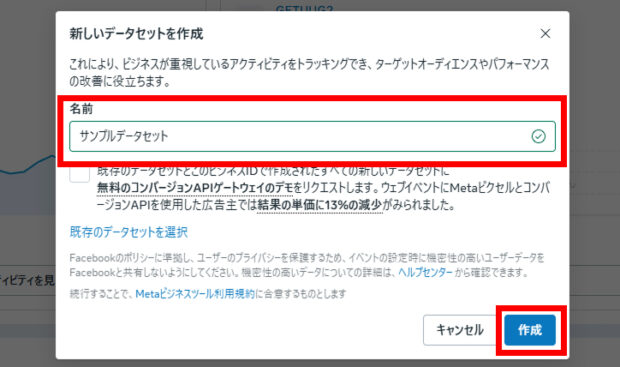
次に、連携方法を選択するポップアップが表示されます。
ここからもGoogleタグマネージャーとの連携を設定できますが、Metaピクセルの基本的な使い方を解説するため、今回は割愛します。「×」で戻りましょう。
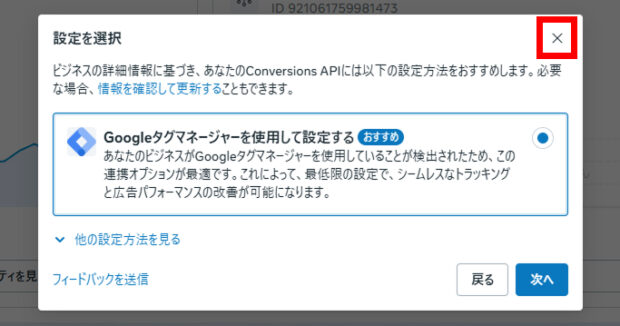
②ベースコードの発行
次に、作成したデータセットのベースコードを発行します。
イベントマネージャの「データセット」から、先ほど作成したデータセット名を選択して、「Metaピクセルを設定」をクリックします。
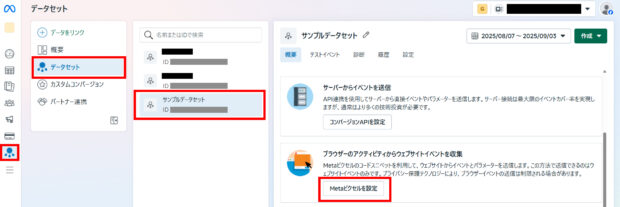
「コードを手動でインストール」をクリックしましょう。
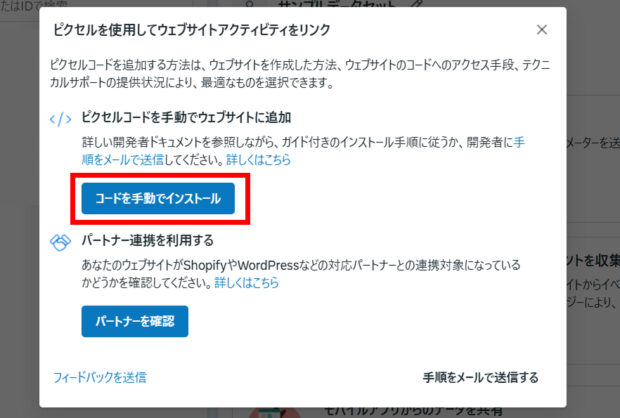
これでベースコードが発行されました。「コードをコピー」をクリックして、ベースコードをコピーします。
このベースコードをWebサイトに手動で貼り付けることも可能ですが、Googleタグマネージャーを使えば、Webサイトのコードを編集せずにベースコードを設置できます。
ベースコードをコピーしたら「次へ」をクリックしましょう。
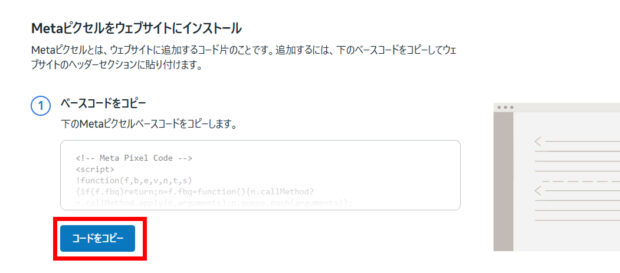
自動マッチングの設定画面になるので、必要な場合は「自動詳細マッチングをオンにする」をクリックして有効化しましょう。
「自動詳細マッチング」とは、Webサイトでユーザが入力したメールアドレスなどの情報と、Metaのデータベースを照合する機能で、コンバージョン計測の精度向上に役立つものです。
有効化するケースが多いですが、後からでも設定できるため、判断できない場合はオフでも問題ありません。「完了」をクリックします。
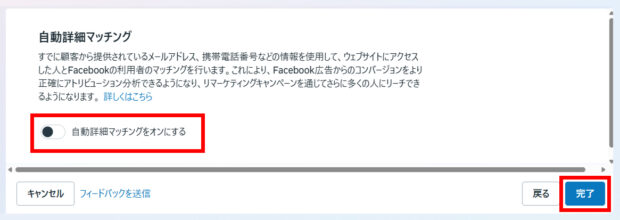
③GTMでベースコードを設置する
次にGoogleタグマネージャー(GTM)の管理画面で、使用するワークスペースを開き、「新しいタグを追加」をクリックします。
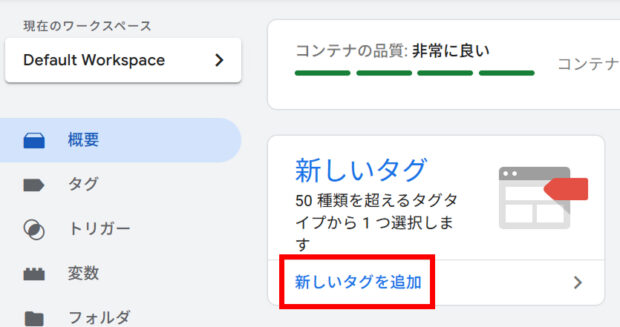
分かりやすい任意の名前を入力して、「タグの設定」をクリックしましょう。
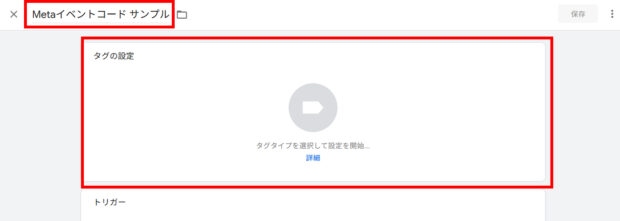
「タグタイプを選択」の一覧が表示されるので、「カスタムHTML」をクリックします。
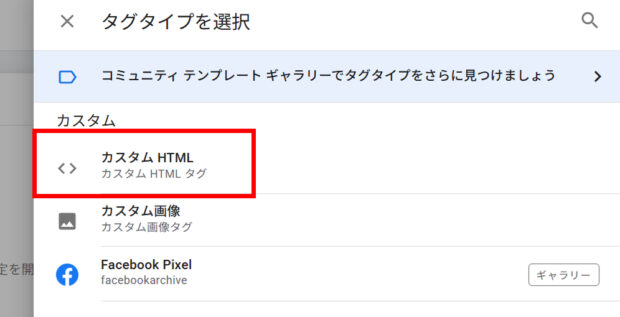
「HTML」の欄に、先ほどコピーしたベースコードを貼り付けて、「詳細設定」をクリックします。
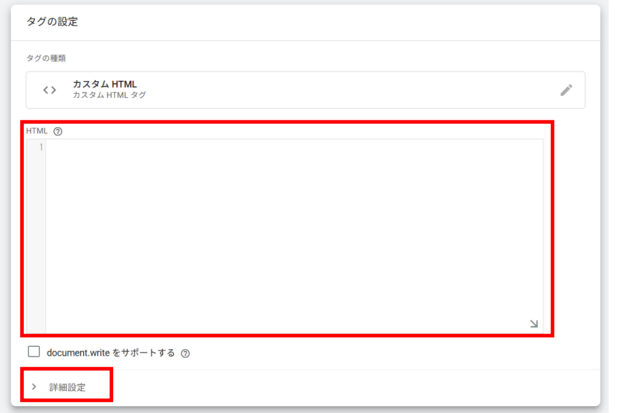
詳細設定の項目が開くので、タグの呼び出しオプションで「1回のイベントにつき1度」を選択しましょう。

「トリガー」をクリックします。
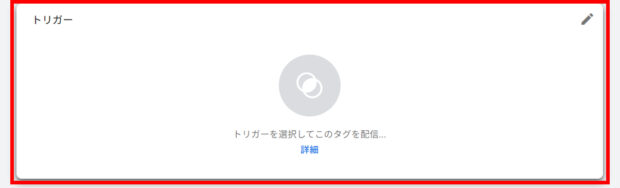
トリガーの一覧が表示されるので、「All Pages」をクリックしましょう。
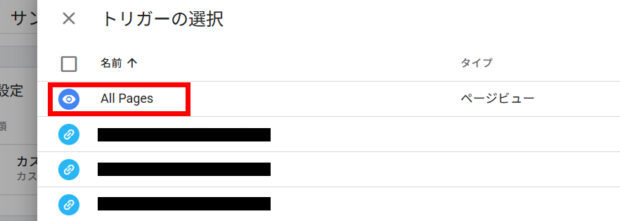
最後に「保存」をクリックして完了です。
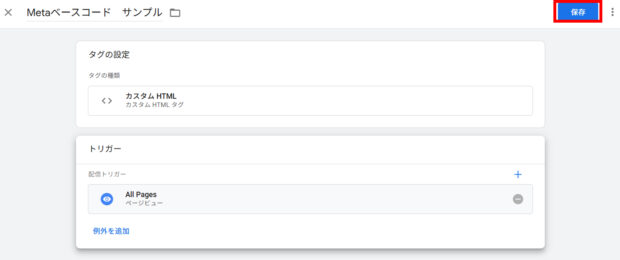
これでMetaピクセルのベースコードの設置は完了です。
Metaピクセルでのコンバージョン計測方法
次に、Googleタグマネージャーでコンバージョン計測用のイベントコードを設定する方法について解説します。
イベントコードを作成する
まずは各コンバージョンを計測する「イベントコード」を作成します。
イベントコードとは、「カート追加」や「購入」などユーザの特定のアクション(イベント)を計測するためのコードです。計測したいアクションごとにイベントコードを作成・設置することで、コンバージョンを計測できるようになります。
イベントコードの設置はGoogleタグマネージャーの操作だけで行うことが可能です。
事前準備として、前述の「ベースコード」を基本として、次のようなイベントコードを自分で作成する必要があります。
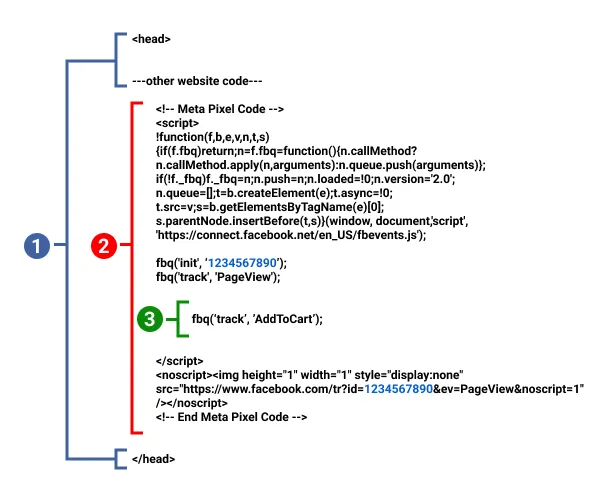
引用:Metaピクセル標準イベントの仕様 | Metaビジネスヘルプセンター
作成するのは上図の②の部分のみです。②は、ベースコードに③のイベントコードを書き加えたものです。③の部分に、計測したいコンバージョンの種類に応じたイベントコードを記述しましょう。
イベントコードには、「標準イベント」と「カスタムイベント」の2種類があります。
「標準イベント」とは、Meta広告であらかじめ定義されたイベントです。
標準イベントの一覧は次の表のとおりです。
| アクションの種類 | イベントコード |
| 支払い情報の追加 | fbq(‘track’, ‘AddPaymentInfo’); |
| カートに追加 | fbq(‘track’, ‘AddToCart’); |
| ウィッシュリストに追加 | fbq(‘track’, ‘AddToWishlist’); |
| 登録完了 | fbq(‘track’, ‘CompleteRegistration’); |
| 連絡先 | fbq(‘track’, ‘Contact’); |
| 製品のカスタマイズ | fbq(‘track’, ‘CustomizeProduct’); |
| 寄付 | fbq(‘track’, ‘Donate’); |
| 場所の検索 | fbq(‘track’, ‘FindLocation’); |
| チェックアウト開始 | fbq(‘track’, ‘InitiateCheckout’); |
| リード | fbq(‘track’, ‘Lead’); |
| 購入 | fbq(‘track’, ‘Purchase’, {value: 0.00, currency: ‘USD’}); |
| スケジュール | fbq(‘track’, ‘Schedule’); |
| 検索 | fbq(‘track’, ‘Search’); |
| トライアル開始 | fbq(‘track’, ‘StartTrial’, {value: ‘0.00’, currency: ‘USD’, predicted_ltv: ‘0.00’}); |
| 応募 | fbq(‘track’, ‘SubmitApplication’); |
| サブスクリプション登録 | fbq(‘track’, ‘Subscribe’, {value: ‘0.00’, currency: ‘USD’, predicted_ltv: ‘0.00’}); |
| コンテンツビュー | fbq(‘track’, ‘ViewContent’); |
出典:Metaピクセル標準イベントの仕様 | Metaビジネスヘルプセンター
上記のイベントコードの「value」や「currency」の部分はパラメータ(コンバージョン値など)を入力する部分なので、そのまま入力するのではなく任意の値に変更しましょう。
例えば、「購入」1回当たりのコンバージョン値を1000円としてカウントしたい場合は、イベントコードを「fbq(‘track’, ‘Purchase’, {value: 1000, currency: ‘JPY’});」のように記述します。
カスタムイベントとは、ユーザによって定義された標準イベントにないオリジナルのイベントのことです。カスタムイベントのコードの書き方は次のとおりです。
| アクションの種類 | イベントコード |
| カスタムイベント | fbq(‘trackCustom’, ‘EventName’); |
上記の「EventName」の部分に管理しやすいよう任意の名前を入力することで、カスタムイベントコードを作成できます。「EventName」の後に、任意でパラーメータを記述することも可能です。
必要な変数を有効化する
また、事前準備としてGoogleタグマネージャーで必要な変数を有効化しておく必要があります。
変数はコンバージョン計測のトリガーの設定に必要となるものです。トリガー設定について、詳しくは次の「イベントコードをGTMに入力する」で解説します。
Googleタグマネージャーの「変数」で、「設定」をクリックします。
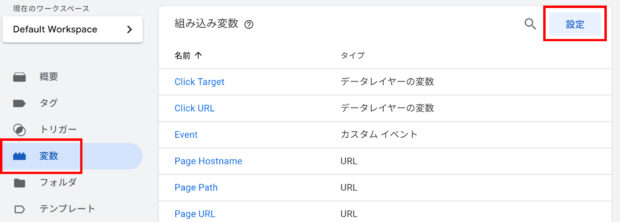
「組み込み変数の設定」の一覧が表示されます。必要な変数は計測したいコンバージョンによって異なりますが、例えば特定のURLリンクのクリックをコンバージョンとして計測したい場合、「Click URL」と「Page URL」にチェックを入れましょう。
必要な変数にチェックを入れたら「×」で戻ります。
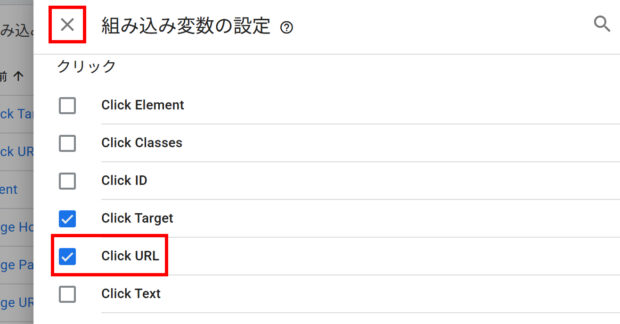
イベントコードをGTMに入力する
次に、イベントコードをGoogleタグマネージャーに設置しましょう。
ベースコードを設置する際と同様に、Googleタグマネージャーのワークスペースで、「新しいタグを追加」をクリックします。
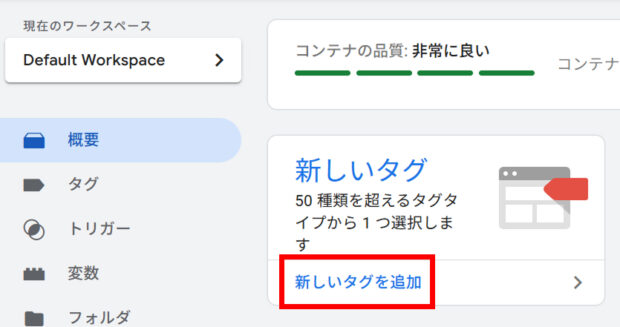
左上の入力欄に分かりやすい任意の名前を入力し、「タグの設定」をクリックしましょう。
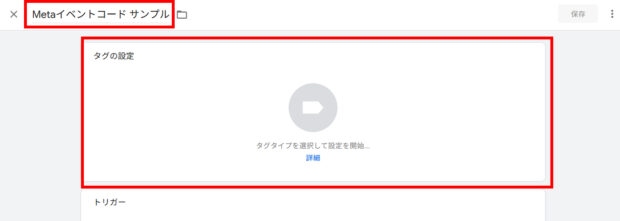
次に「タグタイプを選択」の一覧が表示されるので、「カスタムHTML」をクリックします。
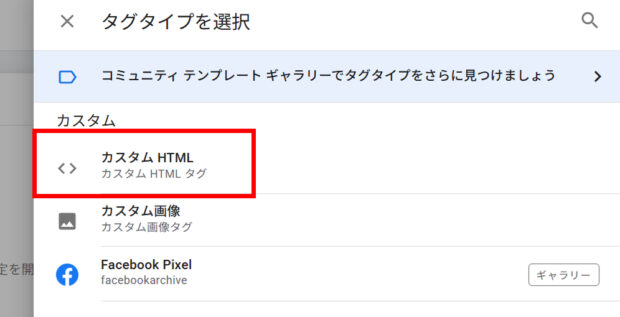
HTMLの欄に、「イベントコードを作成する」のステップで作成した標準イベント、もしくはカスタムイベントのコードを入力して、「詳細設定」をクリックします。
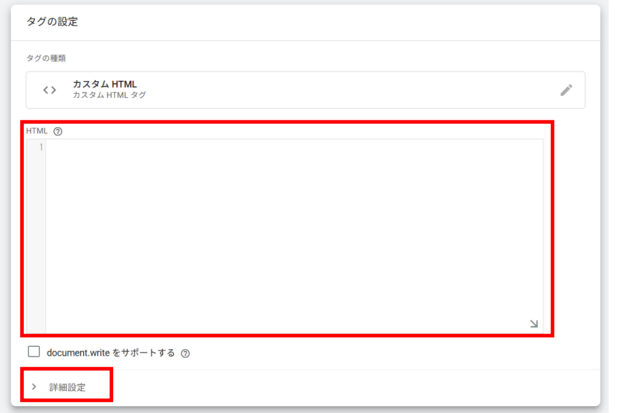
詳細設定の項目が開くので、「タグの呼び出しオプション」で「1回のイベントにつき1度」を選択しましょう。

「トリガー」をクリックします。
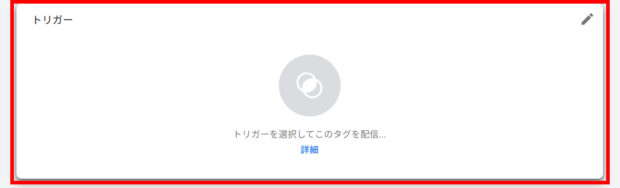
トリガーの選択画面が表示されるので、右上の「+」ボタンをクリックします。
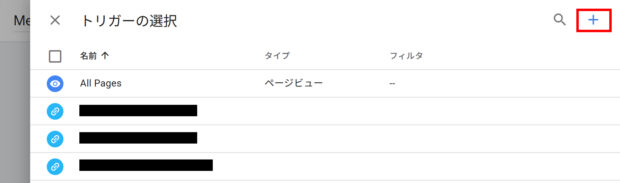
左上の入力欄に、分かりやすい任意のトリガー名を入力し、「トリガーの設定」をクリックしましょう。
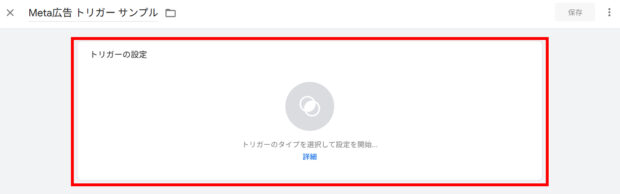
「トリガーのタイプを選択」が表示されるので、計測したいコンバージョンの種類に合ったトリガーを選択します。トリガーとは、「フォームの送信」「クリック」などイベントのきっかけ(引き金:トリガー)となるアクションのことです。
例えば特定のURLのリンクをクリックした場合にコンバージョンとして計測したい場合には、「リンクのみ」を選択します。
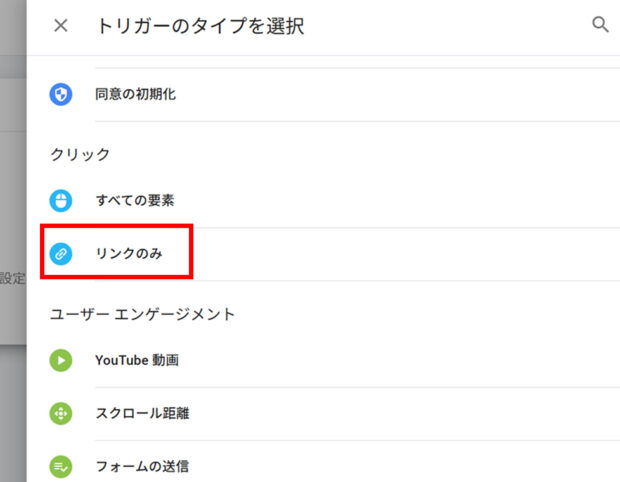
トリガーの設定の詳細画面が開くので、まず「タグの配信を待つ」にチェックを入れましょう。
設定する条件は計測したいリンクの種類によって異なりますが、例えば特定のページだけのコンバージョンを計測したい場合には、「これらすべての条件がtrueの場合にこのトリガーを有効化」の欄で、「Page URL」「含む」を選択し、右側に対象ページのURLを入力します。
次に「一部のリンククリック」にチェックを入れ、その下に表示された欄には「ClickURL」と「含む」を選択し、右側にコンバージョンとして計測したいリンクのURLを入力しましょう。入力が完了したら、右上の「保存」をクリックします。
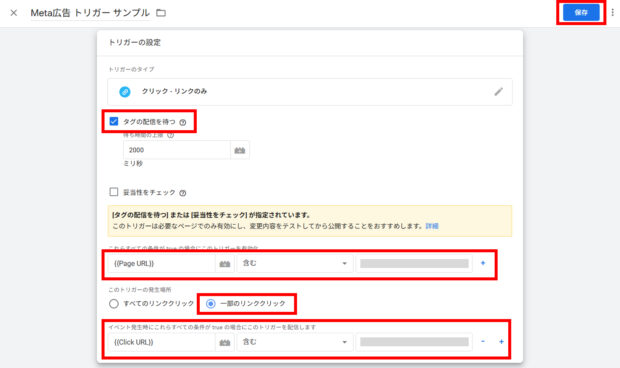
タグの設定画面に戻るので「保存」をクリックします。
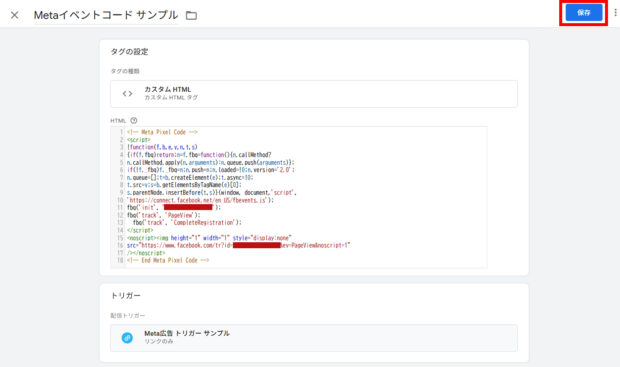
次に右上の「公開」をクリックしましょう。
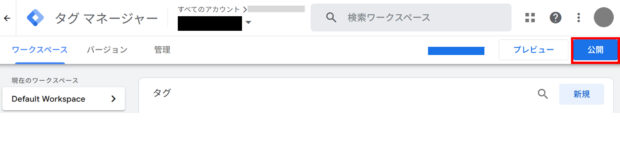
任意のバージョン名や説明を入力して、「公開」をクリックします。
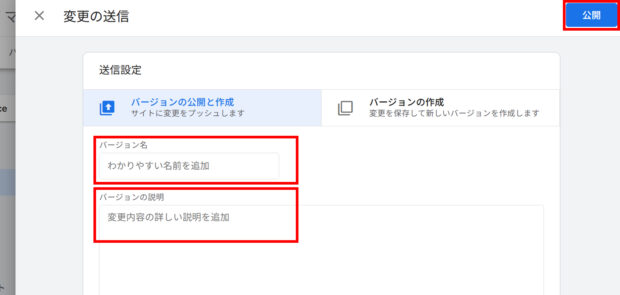
これでイベントコードの設置は完了です。
Metaピクセルが動作しているか確認する方法
Metaピクセルの設置が完了したら、正常に動作しているか確認しておきましょう。
確認方法には次の3種類があります。
・Google タグマネージャーで確認する
・Meta広告のイベントマネージャで確認する
・Meta Pixel Helper(Chromeの拡張機能)で確認する
それぞれの手順を詳しく解説します。
Google タグマネージャーでの確認方法
Google タグマネージャーのワークスペースで、右上の「プレビュー」をクリックします。
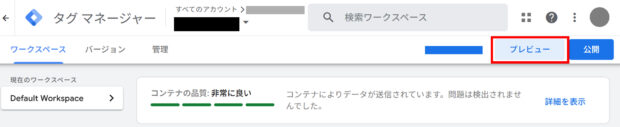
別タブでTag Assistantが開くので、「ウェブサイトの URL」にテストしたいランディングページのURLを入力して「リンク」をクリックしましょう。
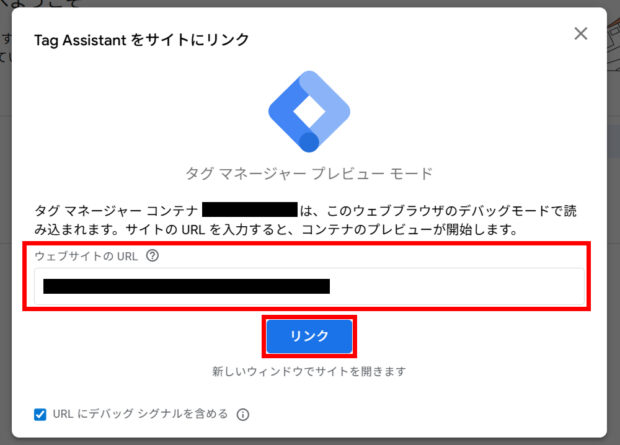
別タブでランディングページが開くので、コンバージョンとして計測したいリンクをクリックするなどして、テストしたいアクションを実行します。
アクションを実行したら「Tag Assistant」のページに戻り、「続行」をクリックしましょう。
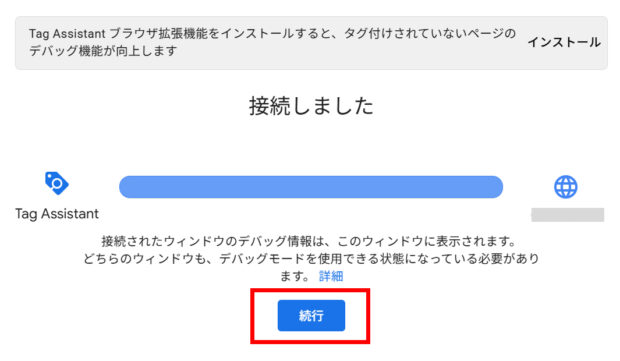
次の画像のように「配信されたタグ」の下に、設定したタグの名前があれば、設置したイベントコードが正常に動作しているということです。
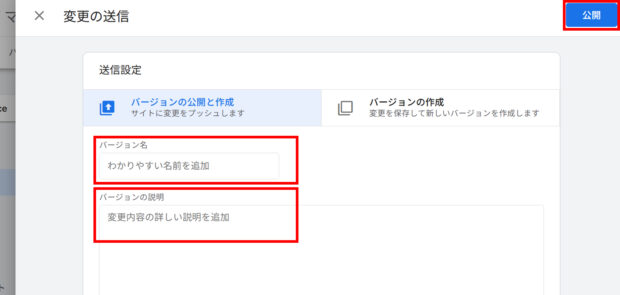
イベントマネージャでの確認方法
Metaピクセルの動作は、Meta広告のイベントマネージャでも確認できます。
イベントマネージャの「データセット」で、テストしたいデータセットを選択し、「テストイベント」をクリックしましょう。
「ウェブサイトのイベントが正しく設定されていることをご確認下さい」の右にあるプルダウンをクリックして、「ウェブサイトのURLを入力」に、テストしたいランディングページのURLを入力し、「テストイベント」をクリックします。
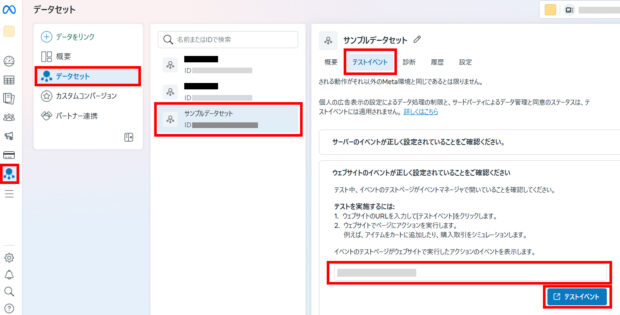
別タブでランディングページが開くので、コンバージョンとして計測したいリンクをクリックするなどして、テストしたいアクションを実行しましょう。
アクションを実行したらイベントマネージャの「データセット」の「テストイベント」画面に戻ります。次の画像のように、計測したいコンバージョンについて、「処理が完了しました」と表示があれば、設置したイベントコードが正常に動作しているということです。
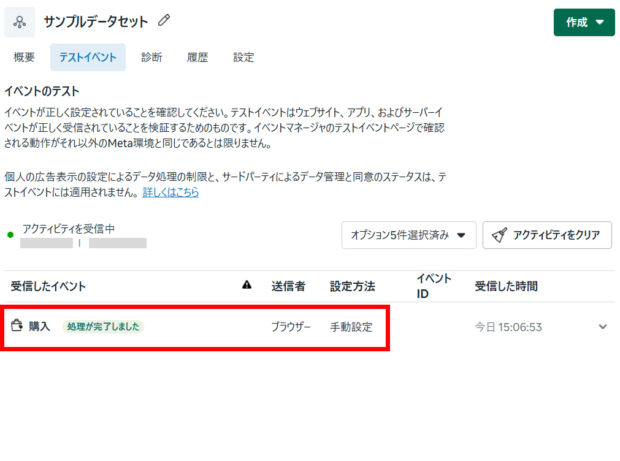
Meta Pixel Helper(Chromeの拡張機能)での確認方法
Webブラウザ「Google Chrome」の拡張機能の「Meta Pixel Helper」を使ってテストすることも可能です。
まずChromeウェブストアの「Meta Pixel Helper」のページを開き、「Chromeに追加」「拡張機能を追加」をクリックして、Meta Pixel Helperをインストールしましょう。
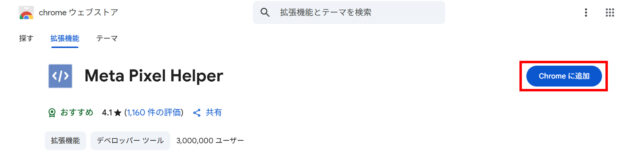
プラグインのインストールが完了したら、コンバージョンを計測したいページにアクセスし、右上の拡張機能のアイコンをクリックして、Meta Pixel Helperをクリックします。
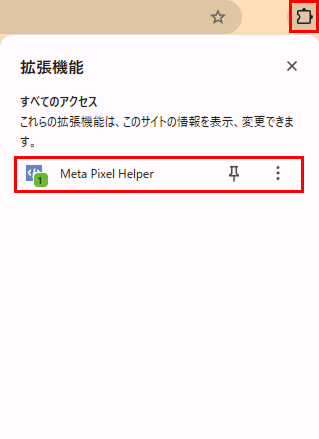
下図のように、計測したいコンバージョンの種類に緑色のチェックマークが表示されていれば、設置したイベントコードが正常に動作しているということです。
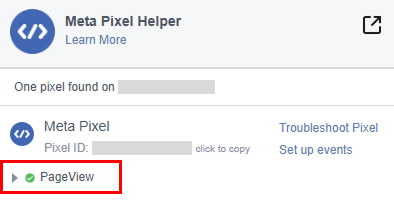
まとめ
Metaピクセルは、Meta広告運用の成果を高めるために欠かせない仕組みです。
設置方法は簡単で、Googleタグマネージャーを活用すれば効率的に管理・運用が可能です。
導入後は、自社のマーケティング目標に合わせて適切なイベントを作成し、得られたデータを広告配信やサイト改善に活用しましょう。
Metaピクセルの設置や活用方法でお悩みの際には、代理店などの専門家にご相談することをおすすめします。
弊社メディックスでも、Meta広告の正規認定パートナーとして、Meta広告の運用全般のサポートをご提供しています。
豊富な広告媒体を扱っており、他の広告媒体を横断してのご相談も可能です。ぜひ、お気軽にお問い合わせ下さい。